Wistantのはじめかた
Wistantの初期設定はこちら
CSVファイルでチーム(組織図)を作成する
CSVファイルを使用してチームを登録することにより、一括でチーム(組織図)を作成できます。
チームを作成することにより、チームごとの目標の設定やメンバー管理ができ、さらにチームごとのマネジメント状況を分析できるようになります。
手動でチームを設定する方法はこちらをご覧ください。
※設定はHR管理者の権限を持つ方のみ行うことができます。貴社ご担当者様へお問い合わせくださいませ。
CSVファイルによるチーム(組織図)の作成方法
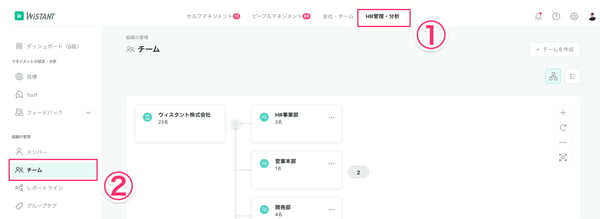
2.「+チームを作成」をクリックします。CSVファイルを使用し一括でインポートをする場合は「CSVファイルによる一括作成」をクリックします。
出現したポップアップ内の「こちらからダウンロード」をクリックし、CSVファイルをダウンロードします。
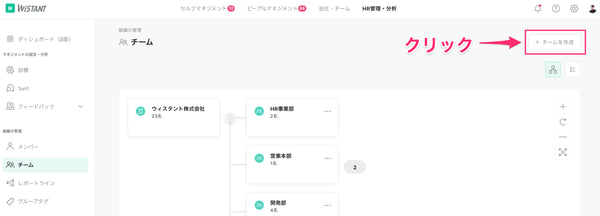
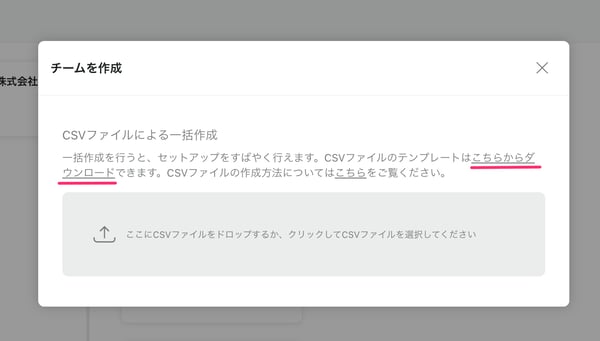
3.作成するチームの詳細をCSVファイルに記載します。
- code:
チームを認識するための一意の文字列を設定します。Wistant上には表示されない認識のためだけにしようするコードです。 - team1〜:
チームの名称(例:人事部総務課)数字が大きくなるにつれて下位チームとなります。 - member_email:
メンバーのメールアドレスです。Wistantのログインの際に使用し、このアドレス宛に招待メールが通知されます。 - emploee_number:社員番号(任意)
- is_manager:
チームの責任者やチーム目標を更新する人に「1」を記入します。オーナーはチームの目標登録、更新をすることができます。オーナーに設定された場合、Wistantのトップ画面において「あなたの目標」として表示されます。(任意)
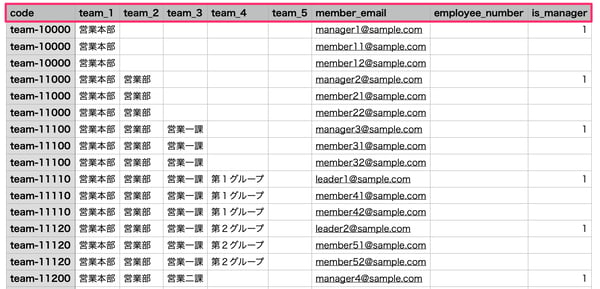
4.作成したCSVファイルを(2)のポップアップの所定スペースにドロップ、もしくはCSVファイルを選択します。
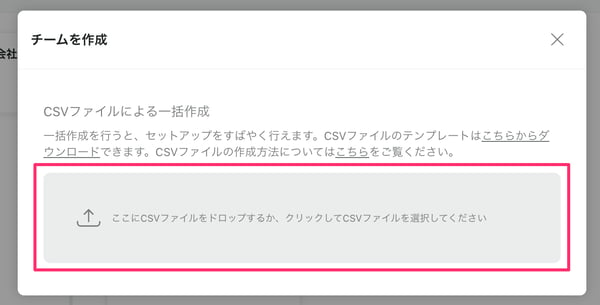
5.CSVファイルの内容を確認するポップアップが表示されます。CSVファイルの文字列と、表示したい内容が合致しているか、入力した内容が正しく反映されているかを確認し「次へ」をクリックします。
※Wistant発行のCSVテンプレートを使用する場合は「ファイルの1行目をラベルとして、入力データから除外する」にチェックを入れたままにしてください。
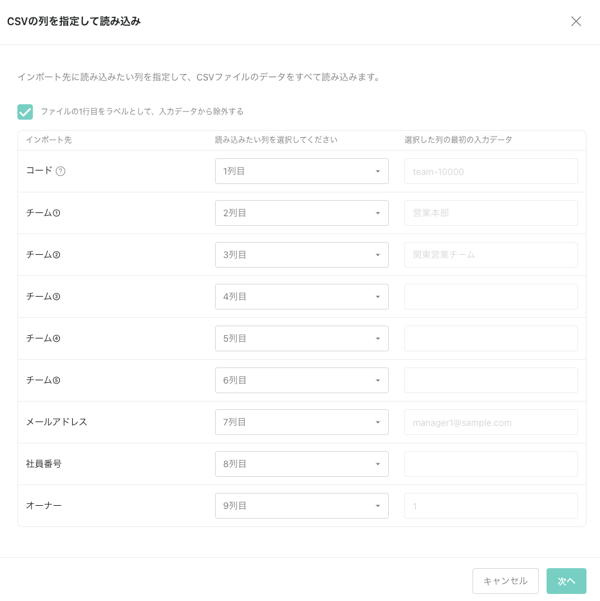
6.チーム登録のCSV結果に間違いがないことを確認し「◯件のデータを一括登録」をクリックします。
チームの上書きを行う場合は「CSVに含まれないチームを削除」にチェックを入れます(削除されたチームはWistantから完全に削除されます。ご注意ください)
チームの情報を上書きした場合も、特定の期間を指定することで遡った時点のチーム状況を閲覧できます。
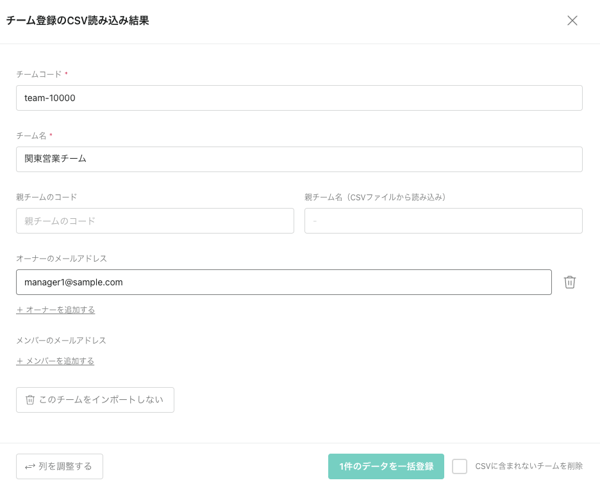
以上の手順でチームが作成できます。
チームの作成は手動で登録することも可能です。手順についてはこちらをご覧ください。